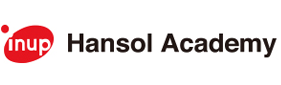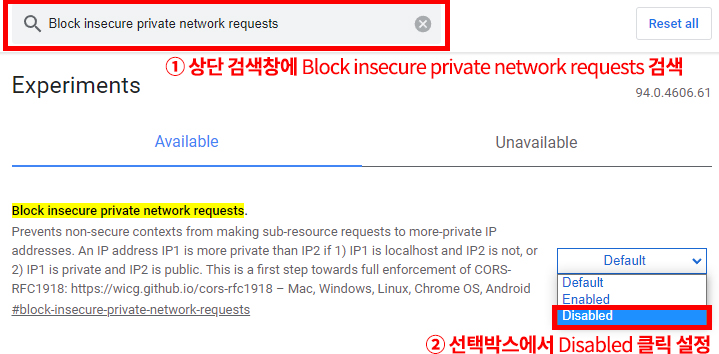컨텐츠 내용
- 자주하는 질문
자주하는 질문
- [공통] code 1002 디스코드 오류(Discord)
-
[국민내일배움카드],[평생교육이용권]
디스코드 프로그램 기능중에 화면 녹화 및 화면 공유 기능으로 인해 캡처 방지 프로그램으로 감지가되어 영상 재생이 불가능합니다.
※ 디스코드(Discord) 종료 방법 (작업관리자에서 디스코드 종료)
1.윈도우 작업관리자로 들어갑니다. * 키보드(cltr + shift + esc )
2.프로세스탭에서 디스코드를 찾아 작업 끝내기를 클릭합니다.
3.작업관리자 / 시작프로그램 디스코드 사용안함 설정.
※ 디스코드(Discord) 제거 방법
1. 우선 디스코드 프로그램을 종료 시켜줘야 한다. 작업관리자에서 실행중인 디스코드 프로그램이 있다면 종료해준다.
2. 제어판 > 프로그램 > 프로그램 및 기능에서 Discord 프로그램을 제거한다.
3. 윈도우 + R키를 눌러 나오는 실행 창에 %AppData%를 입력하고 확인 버튼 혹은 엔터키를 입력해주면 나오는 창에서 Discord 폴더를 삭제한다.
앞선 3번과 과정이 유사하다. 실행 창에 %LocalAppData%를 입력하고 확인 버튼 혹은 엔터키를 입력해주면 나오는 창에서 Discord 폴더를 삭제한다.
- [공통] code 1002 intel arc control 중지 발생시 대응방법
-
[국민내일배움카드],[평생교육이용권]
[ 인텔 아크 컨트롤 ( intel Arc Control ) 중지 ]
인텔 아크 그래픽카드 이용시 설치되는 인텔 아크 컨트롤 ( intel Arc Control ) 내에는 화면 캡처 기능이 있어 해당 프로그램 실행을 중지해야 강의 수강이 가능합니다.
또한 시작프로그램에서의 실행을 중지하셔야 이후 사용에도 불편함 없이 이용이 가능합니다.
▶ 인텔 아크 컨트롤 ( intel Arc Control ) 실행 중지 방법
: 작업관리자 ( Ctrl+Shift_Esc ) > 프로세스 탭 메뉴에서 해당 프로그램 확인 후 우클릭 > 작업 종료▶ 인텔 아크 컨트롤 ( intel Arc Control ) 시작프로그램 제어 방법
: 작업관리자 ( Ctrl+Shift_Esc ) > 시작프로그램 탭 메뉴에서 해당 프로그램 선택 후 우클릭 > 사용 안 함 선택※ 시작프로그램 제어 이후 꼭 PC를 재부팅하셔야 변경된 설정이 반영됩니다.
- [공통] 콜러스(Kollus) 플레이어 Windows 7 OS 지원 종료 안내
-
[국민내일배움카드],[평생교육이용권]
2020년 1월 14일 윈도우 7 연장지원이 종료되어 보안이 취약함에 따라
윈도우 7 OS에서의 강의 재생 서비스가 종료되었습니다.
최소 지원 OS : Windows 8 이상
동영상 재생 후 아래와 같은 문구 발생시 Windows 8 이상 업데이트 후 수강 가능합니다.
- Code: 1001OS 버전이 낮아 재생할 수 없습니다. 최신 OS로 업그레이드해 주세요.
- 본 디바이스에서 재생할 수 없는 컨텐츠입니다. 서비스 제공 업체에 문의하여 주시기 바랍니다.
감사합니다.
- [공통] code 1002 캡처 프로그램 감지 메세지 대응방법 안내
-
[국민내일배움카드], [평생교육이용권]
콜러스 플레이어 ( Kollus Player )에는 녹화 및 캡쳐 프로그램이 실행되고 있을 경우 자동으로 재생을 멈추는 기능이 내장되어 있습니다.
아래와 같은 메세지가 보일 경우 캡쳐 프로그램을 반드시 종료해주시고 다시 재생을 시도해 주시기 바랍니다.
( 일부 프로그램의 경우 실행이 아닌 설치만으로도 해당 증상이 발생될 수 있습니다 )
1. 에러코드 1002 [스팀 프로그램 (steam)]
게임을 위한 스팀클라이언트에 캡쳐, 녹화기능이 포함된 경우 충돌될 수 있습니다.
해당 프로그램 종료후 정상 재생바랍니다.
2. 에러코드 1002 [ inomeogfingihgjfjlpeplalcfajhgai ]
구글 확장 프로그램 Chrome Remote Control 설치 삭제
이 프로그램은 크롬 설치 시 자동으로 설치되는 확장 프로그램입니다.
크롬을 사용하는데 전혀 지장이 없으니 삭제 이후 재생 부탁드립니다.
<Chrome Remote Control 삭제 방법 바로가기 >
3, 에러코드 1002 [Zoom]
Zoom 프로그램의 경우 화면 공유 기능이 포함되어 있습니다. 화면 공유는 스크린 캡쳐와 동일한 기능을 구현할 수 있습니다.
따라서 콜러스 플레이어는 캡쳐프로그램으로 인식, 1002 에러 코드를 팝업 하거나 동영상 재생을 중지할 수 있습니다.
해당 프로그램 종료후 정상 재생바랍니다.
4. 에러코드 1002 [윈도우(windows)캡처 도구]
윈도우에서 기본적으로 제공 하는 캡처 도구의 프로세스가 감지되는 경우 Code : 1002 경고와 함께 컨텐츠 재생 중단 처리 합니다.
해당 프로그램 종료후 정상 재생바랍니다.
이 밖의 문제에 대한 해결이 필요하실 경우 고객센터(1644-6113)로 연락주시길 바랍니다.감사합니다.
- [내일] 내일배움카드 유효기간은 어떻게 되나요?
-
[국민내일배움카드]
내일배움카드 유효기간은 계좌 발급일부터 5년 입니다.
카드 사용여부에 대한 문의사항은 1350으로 문의하시면 정확한 안내 받으실 수 있습니다.
감사합니다.
- 고용24(www.work24.go.kr) 사이트 수강신청은 어떻게 하나요?
-
2020년 국민내일배움카드 사용 일원화로 수강신청 방법이 변경되어,
<한솔아카데미> 와 <고용24> 두 사이트 모두 수강신청하셔야 합니다.
1) 한솔아카데미 홈페이지 (www.hrd-inup.co.kr) 접속 및 로그인 → 수강신청 및 자부담 결제
2) 고용24 홈페이지 (www.work24.go.kr) 접속 및 로그인 → 수강신청
★자세한 사항은 아래 링크 통해 확인해주세요↓↓↓★
- [내일] mOTP 인증번호 [6자리] 5회 이상 틀렸습니다. 어떻게 해야 할까요?
-
[국민내일배움카드]
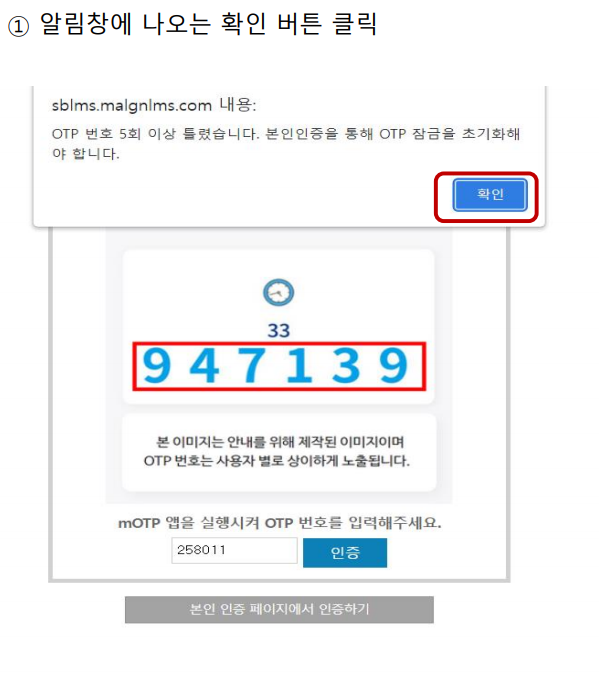
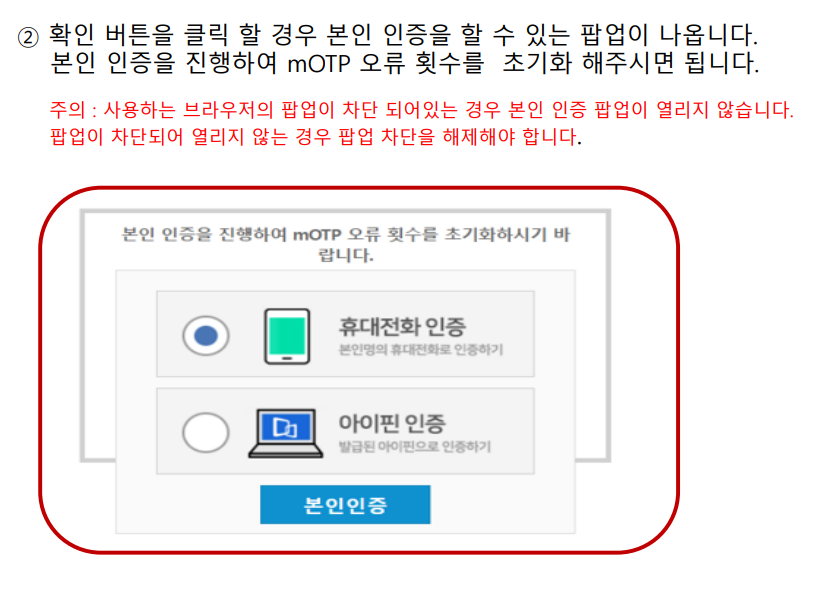
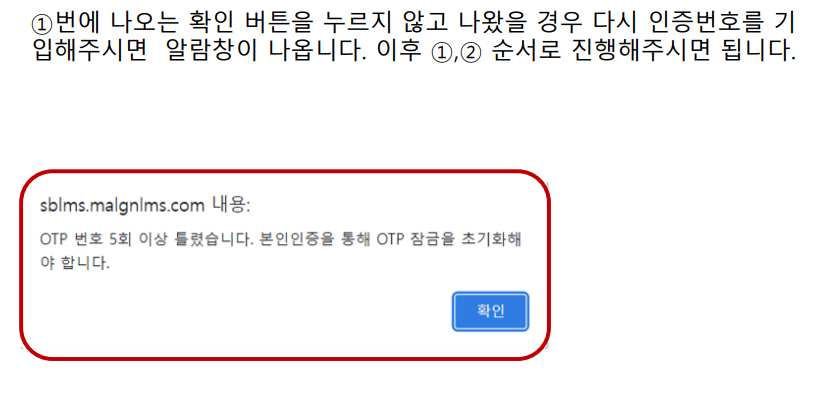
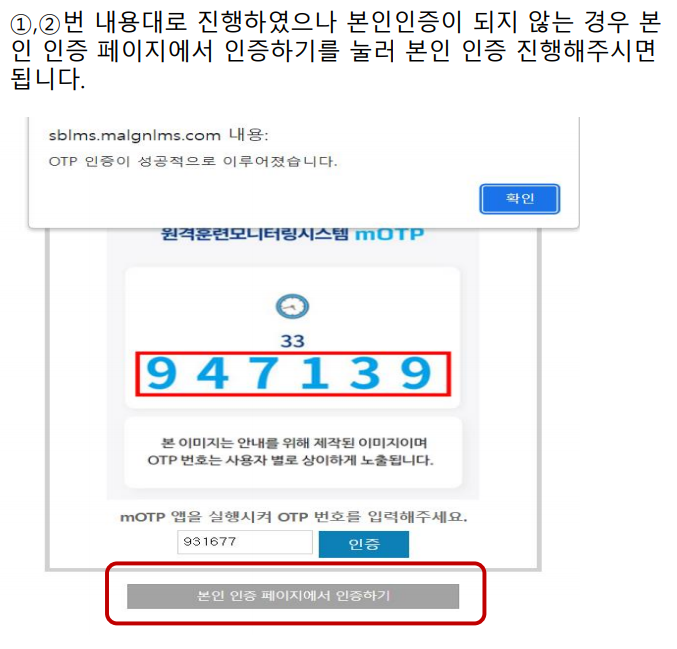
CODE-AP011 오류
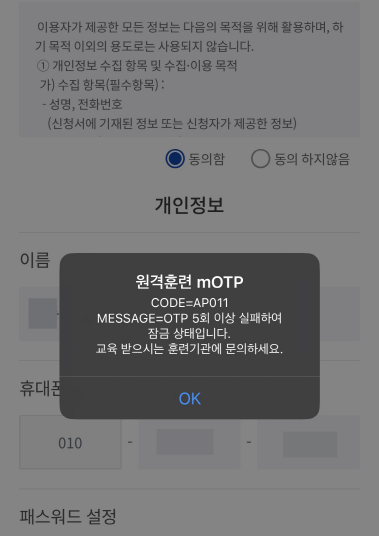
AP011 오류는 맨위에 나와있는 ①,② 단계를 진행하지 않고 모바일 OTP 앱 회원정보를 새로 등록하는 경우 발생됩니다.
위와 같은 오류 코드가 나왔을 경우 먼저[ ①,② 단계 진행 ] 하여 mOTP초기화 이후 OTP앱 회원정보를 새로 등록해주시면 됩니다.
* 다음과 같은 방법으로 시도하였으나 동일 문제가 발생되는 경우 고객센터(1644-6113)으로 문의바랍니다.
- [공통] 캡쳐 프로그램 감지 메시지 대응방법 안내
-
[국민내일배움카드]
녹화 및 캡쳐 프로그램이 있는 경우 캡쳐 프로그램 감지 메시지가 뜨게 되며,
자주 사용하는 크롬 확장프로그램과 Zoom에 그 원인이 있는 경우가 있으니
확인 부탁 드립니다.
1. 에러코드가 [inomeogfingihgjfjlpeplalcfajhgai]인 경우
구글 확장 프로그램 Chrome Remote Control 설치 삭제
이 프로그램은 크롬 설치 시 자동으로 설치되는 확장 프로그램입니다.
크롬을 사용하는데 전혀 지장이 없으니 삭제해 주세요.
[크롬 확장프로그램 확인 방법]
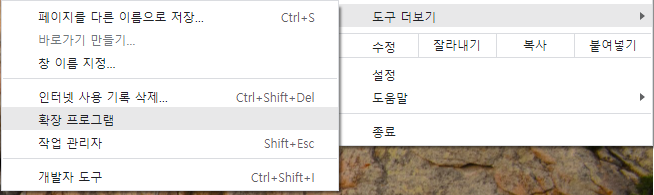
2. Zoom scheduler 비활성화
이 프로그램에는 화면 공유 기능이 탑재되어 있습니다.
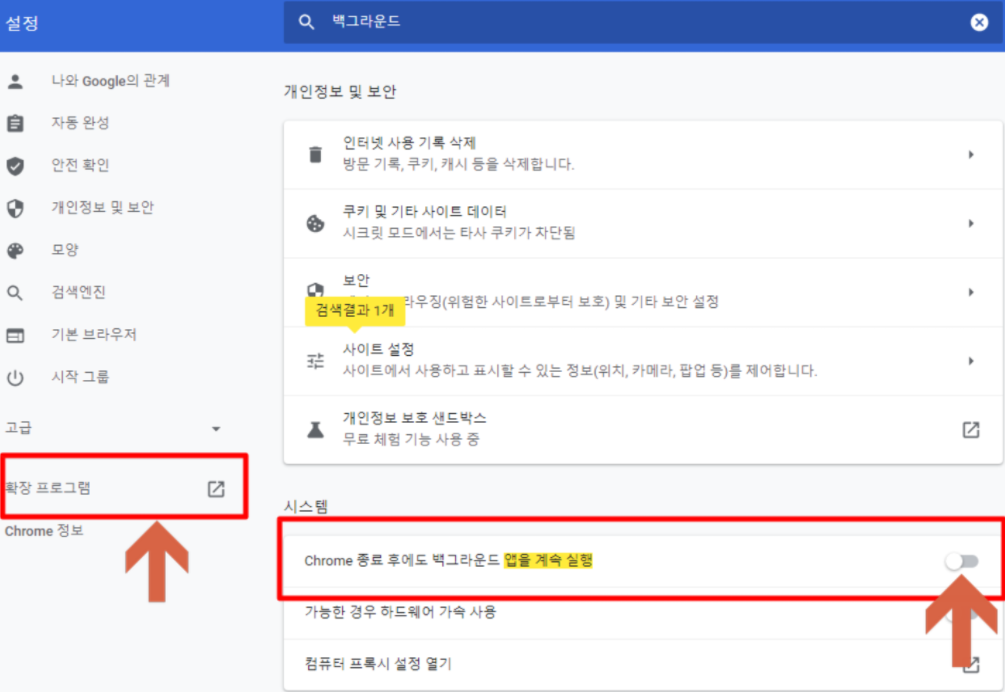
3. 내 컴퓨터에 설치된 에러 파일 보관 폴더 삭제
화면에 보이는 에러코드를 복사한 후 내 컴퓨터에서 검색해 보면
동일한 이름의 에러 파일 보관 폴더가 보이면 삭제해 주세요.
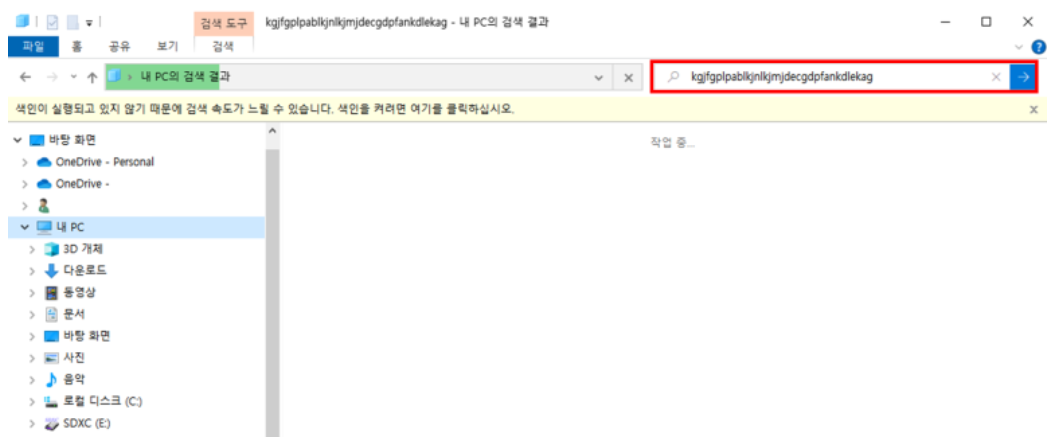 첨부파일
첨부파일
- 최근 크롬 및 마이크로소프트 엣지 브라우저의 업데이트 (v. 94 버전 업그레이드) 로 인해 콜러스 플레이어 초기화 에러가 발생하고 있습니다. (2021.09)
-
최근 크롬 및 마이크로소프트 엣지 브라우저의 업데이트 (v. 94 버전 업그레이드) 로 인해 콜러스 플레이어 초기화 에러가 발생하고 있습니다. (2021.09)
크롬 브라우저 최신 버전 업데이트로 인해 HTTP 상의 페이지에서 콜러스 에이전트 실행이 차단되고 있습니다. (2021.09)
- 증상으로는, Kollus DRM으로 암호화된 영상을 재생할 경우, 플레이어 초기화에 실패했다는 에러 메세지가 반복되어 표출되는 현상이 최근 접수되었습니다.
- 크롬 브라우저의 버전 업데이트로 인해 HTTP 상의 페이지에서 콜러스 에이전트 실행이 차단되어 발생한 문제로 확인되고 있습니다.
- 해당 현상의 회피하기 위해서는 브라우저 설정을 변경합니다.
- chrome://flags/ 접속
- 항목 중 Block insecure private network requests 부분 Disabled 설정
[크롬 브라우저 해결방법]
1. 아래의 링크를 주소창에 복사 붙여넣기 후 접속해주세요.
링크: chrome://flags/
2. 상단 검색창에 항목 중 Block insecure private network requests 부분 검색 후 Disabled 설정
[마이크로소프트 엣지 브라우저 해결방법]
1. 아래의 링크를 주소창에 복사 붙여넣기 후 접속해주세요.
링크: edge://flags/ 접속
2. 항목 중 Block insecure private network requests 부분 Disabled 설정
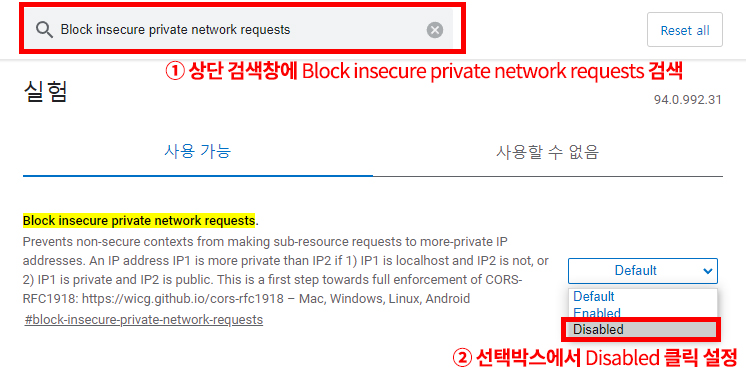
설정을 마치신 후에는 모든 브라우저 창을 종료 하시고 다시 재부팅 부탁드립니다.
- 컨텐츠 재생을 위한 최소 또는 최적의 PC 사양을 알려주세요.
-
현재 "크롬" 에서 가장 원활한 컨텐츠 재생이 되며 (결제는 익스플로러)
사용하시는 PC가 아래의 사양을 충족하는지 확인해 주시기 바랍니다.
현재 사용 중인 PC의 사양이 궁금하실 경우,
키보드 상에서 아래와 같은 모양의 윈도 키 Pause 키를 누르시면 확인 가능합니다.※ Android의 경우 삼성 갤럭시 S3급 이하의 저사양 단말기, iOS의 경우 iPhone 4S급 이하의 저사양 단말기에서는
경우에 따라 배속 재생이 원활하지 않을 수 있으므로, 가급적 1.6배속 이하로 영상을 재생해주시기를 권장합니다.
- 크롬 브라우저에서 결제하는데 자꾸 오류가 떠요.
-
최근 크롬 브라우저의 업데이트로 인해 결제 시 최종결제페이지 화면에서
"기본키를 지정해야 합니다." 라는 창이 뜨면서 결제가 취소되는 오류현상이 있는 경우가 있습니다.
이는 크롬 브라우저의 인터넷 사용기록을 삭제하고 다시 결제 시도시에 해결되는 경우가 있으니,
아래의 크롬 브라우저 설정변경 방법을 참고 부탁드립니다.
※ 아래의 방법으로도 해결이 안되는 분들은 인터넷 익스플로러(internet explorer) 브라우저를 이용하여
결제하시면 오류가 없으니 참고 부탁드립니다.
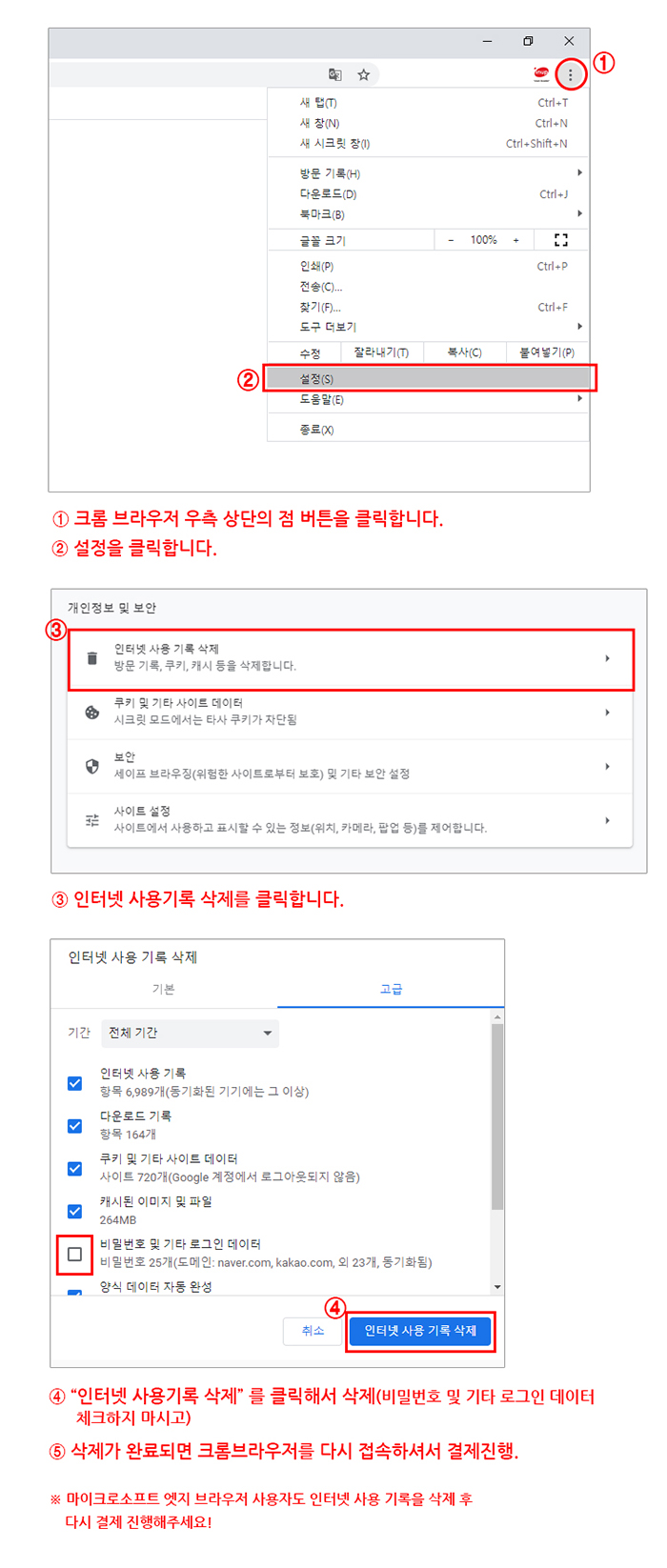
- ★카드결제가 어려울 때★ 농협카드 결제 어떻게 진행하면 되나요?
-
근로자 내일배움카드 과정을 수강하기 위해서는
자부담금 결제 시 국민내일배움카드로 결제하셔야만 수강이 가능합니다.
카드 결제 방법을 상세히 안내해드리오니
아래 내용을 참고하시어 카드결제를 완료해주시면 됩니다.
※ 국민내일배움카드 농협카드로 결제 해주셔야 하며 일반 개인 농협카드 결제 시
수강신청이 취소됩니다.
→ 게시물 하단 [첨부파일] 를 통해서도 확인 가능합니다.^^
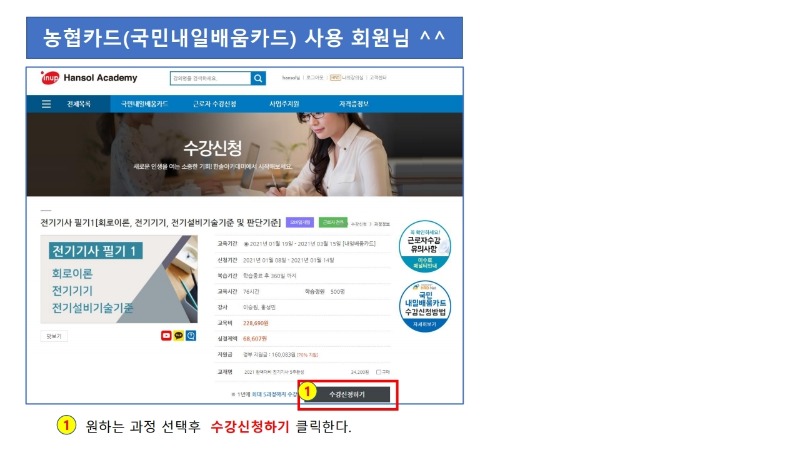

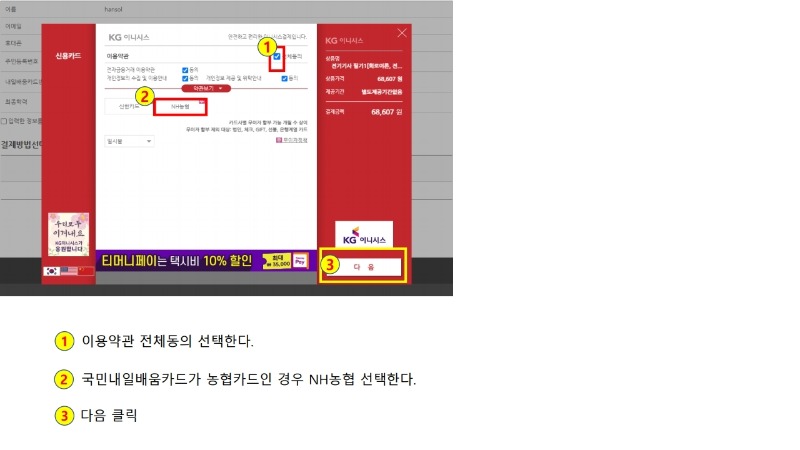
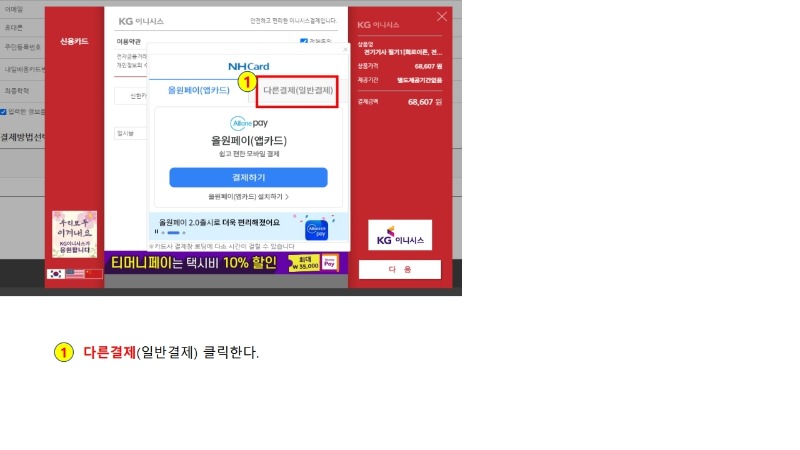
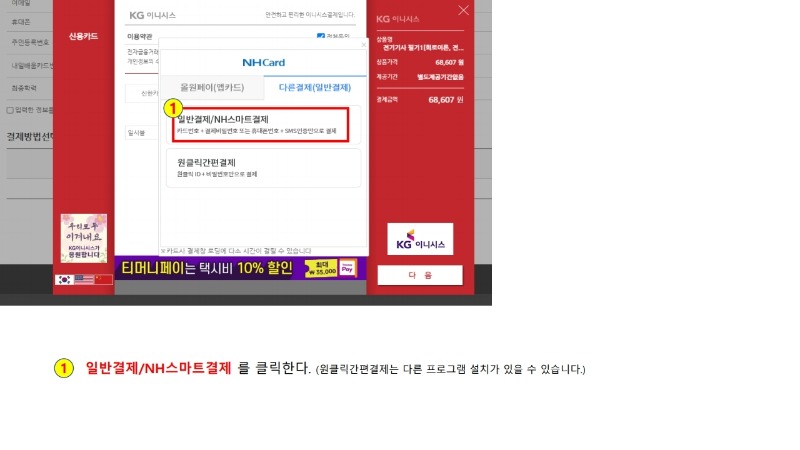
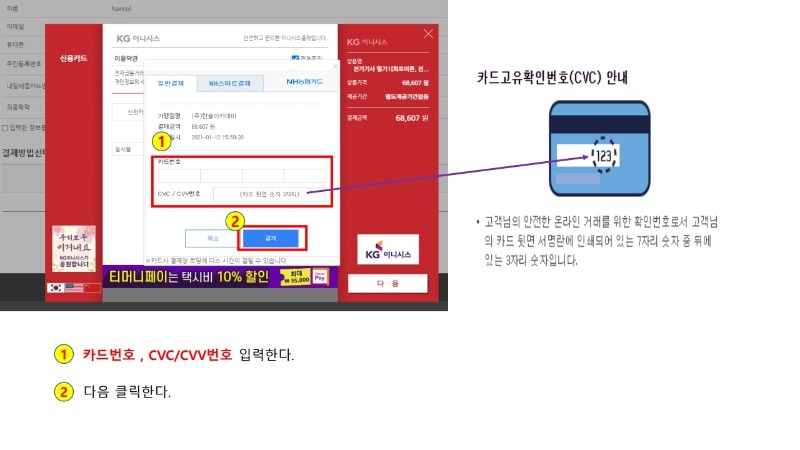
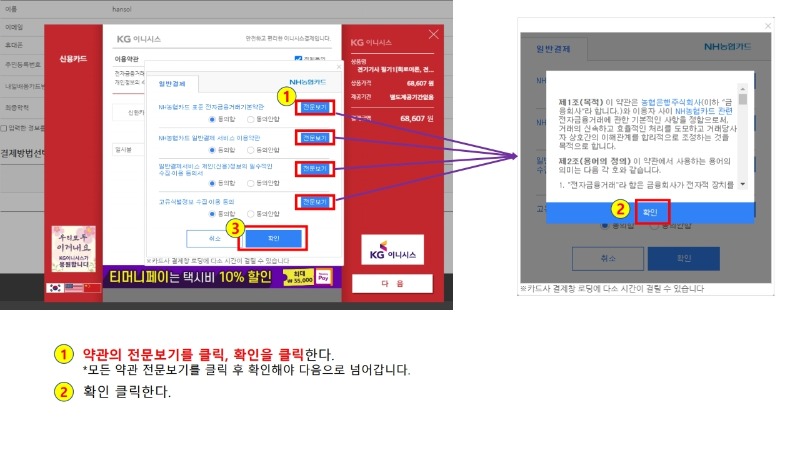
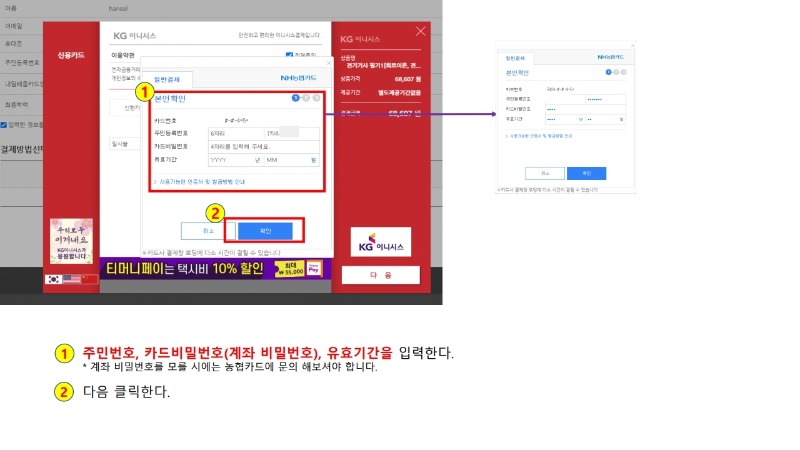
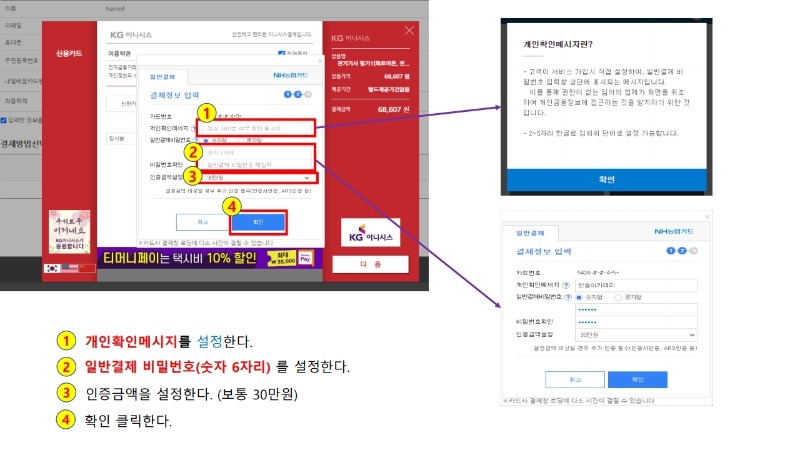
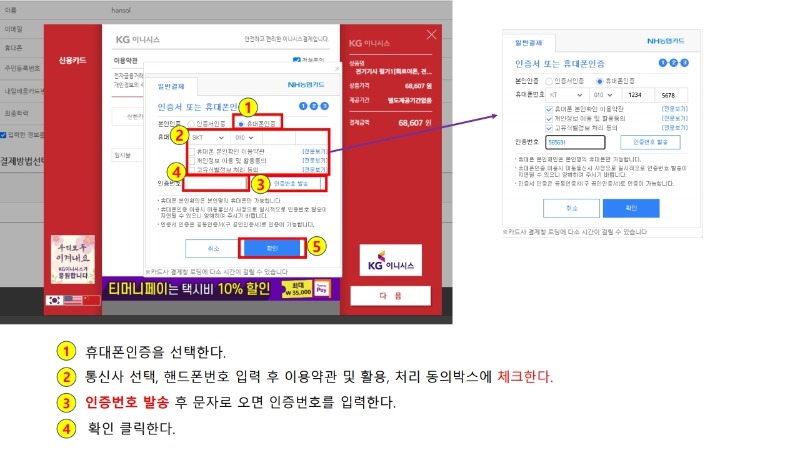
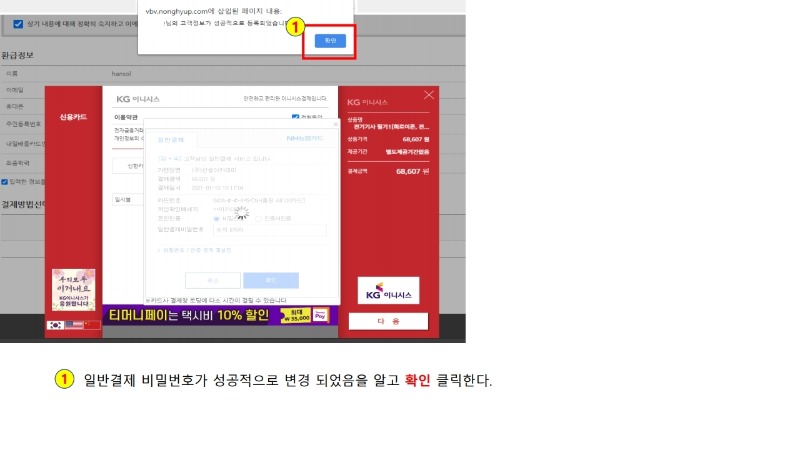
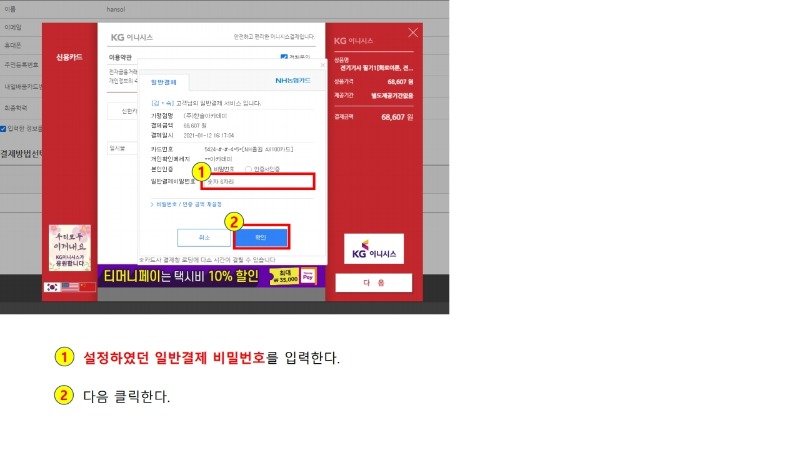
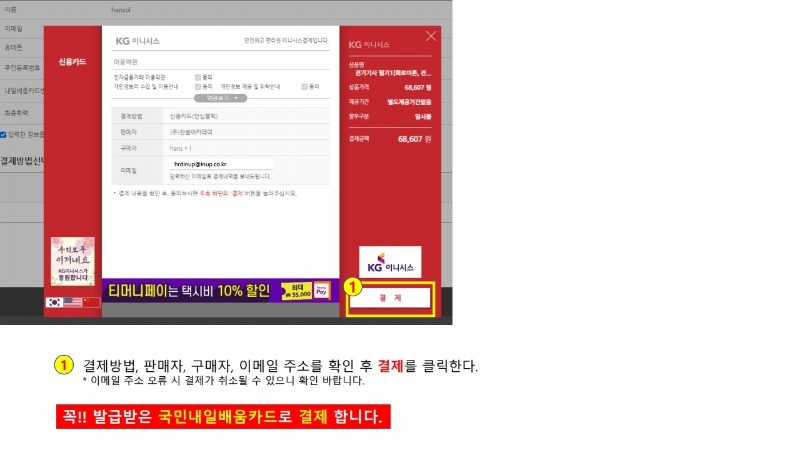 첨부파일
첨부파일
- ★카드결제가 어려울 때★ 신한카드 결제 어떻게 진행하면 되나요?
-
근로자 내일배움카드 과정을 수강하기 위해서는
자부담금 결제 시 국민내일배움카드로 결제하셔야만 수강이 가능합니다.
카드 결제 방법을 상세히 안내해드리오니
아래 내용을 참고하시어 카드결제를 완료해주시면 됩니다.
※ 국민내일배움카드 신한카드로 결제 해주셔야 하며 일반 개인 신한카드 결제 시
수강신청이 취소됩니다.
→ 게시물 하단 [첨부파일] 를 통해서도 확인 가능합니다.^^
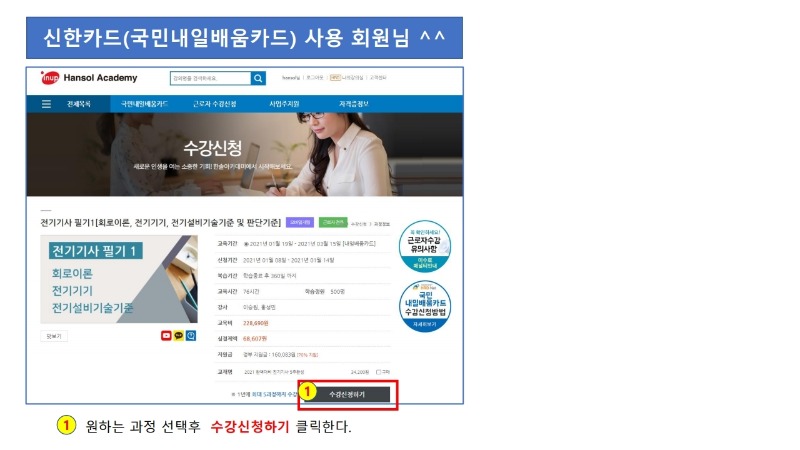
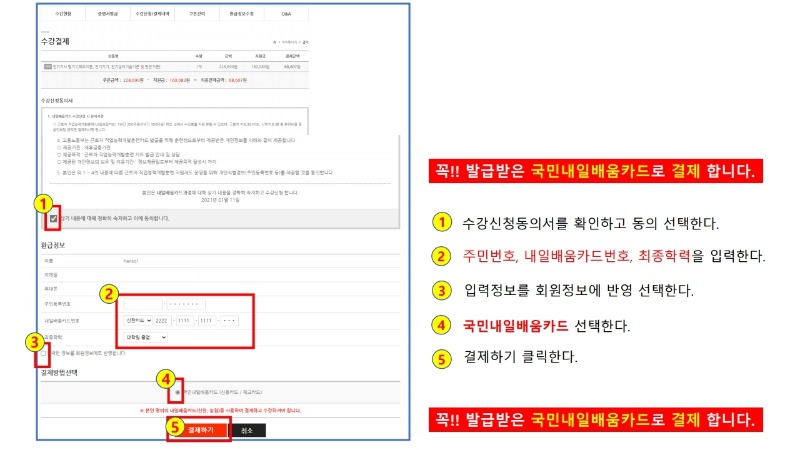
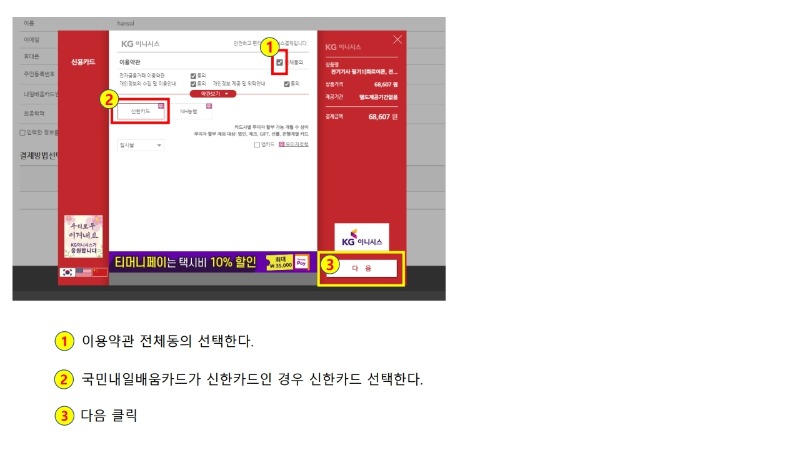
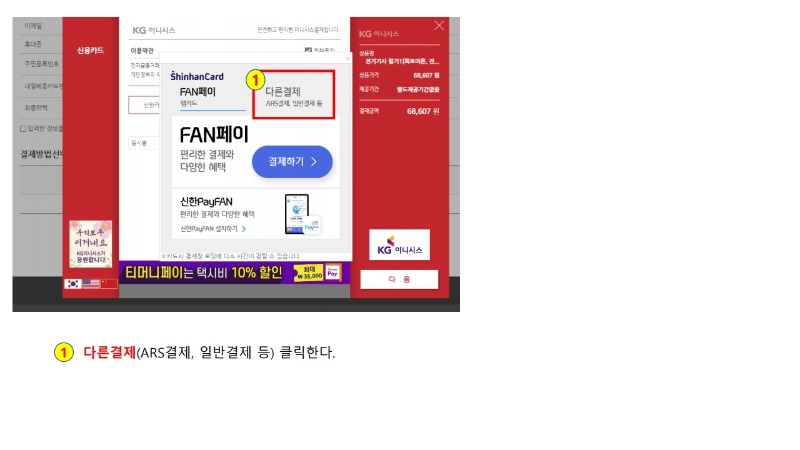
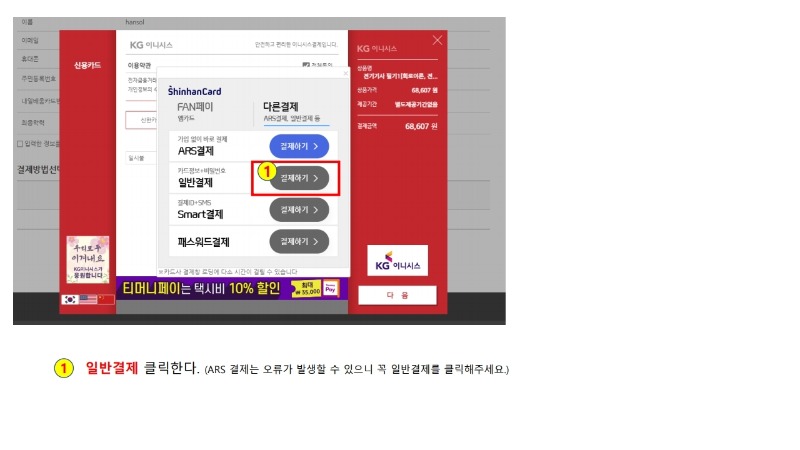
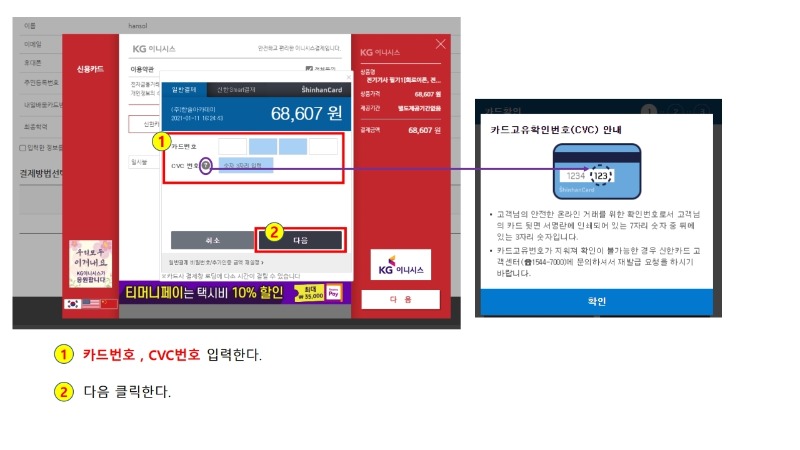
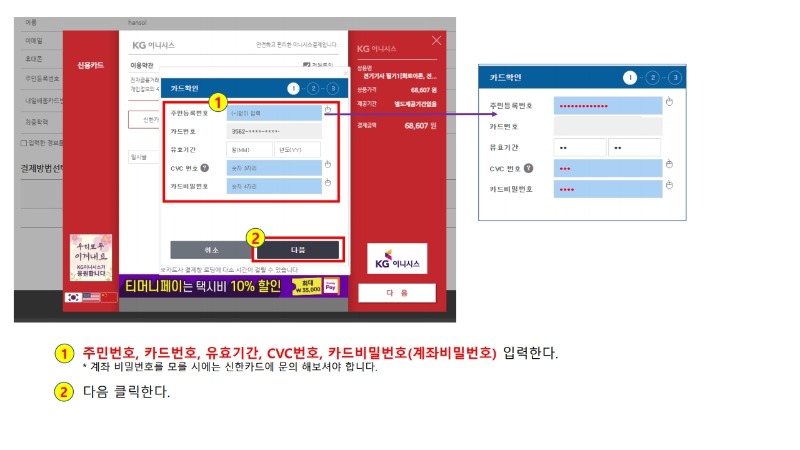
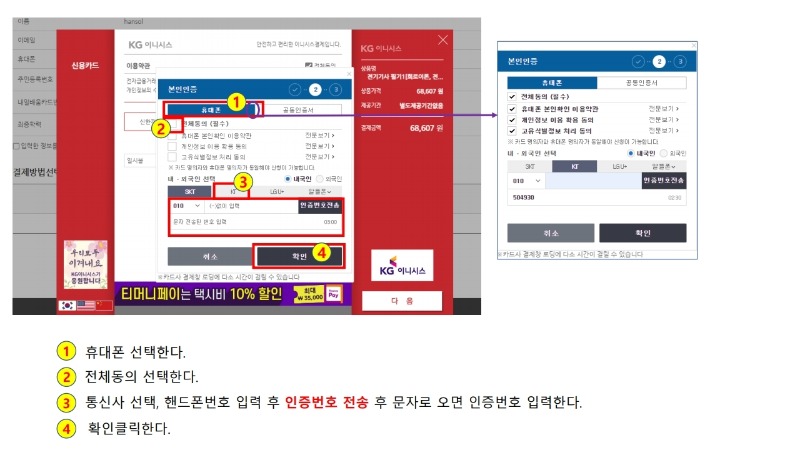
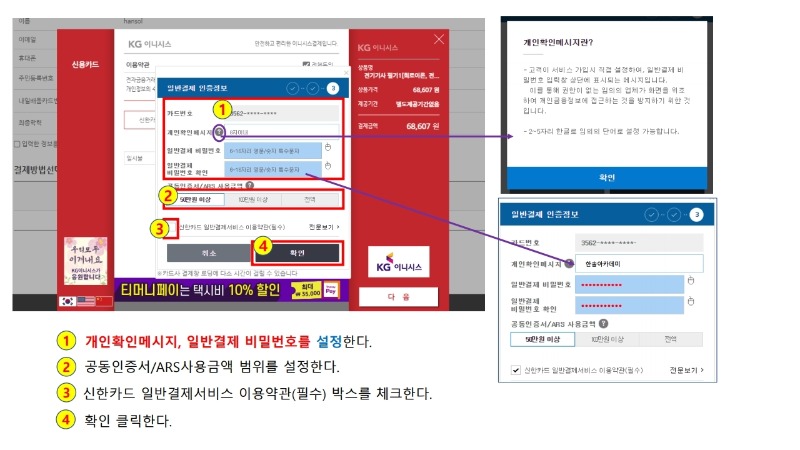
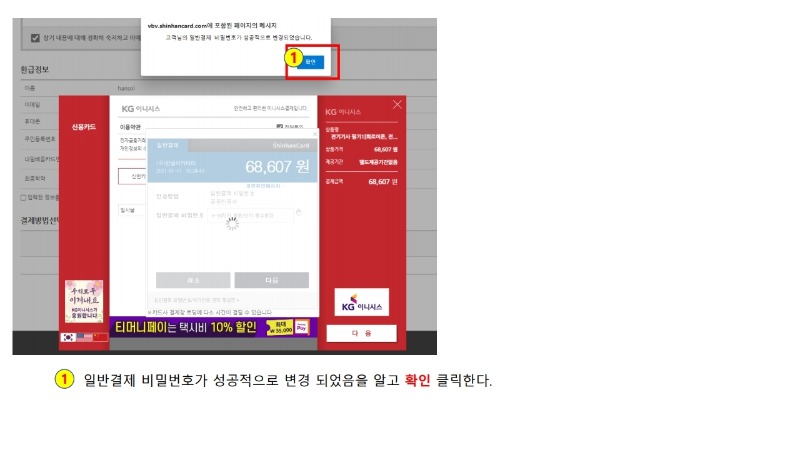
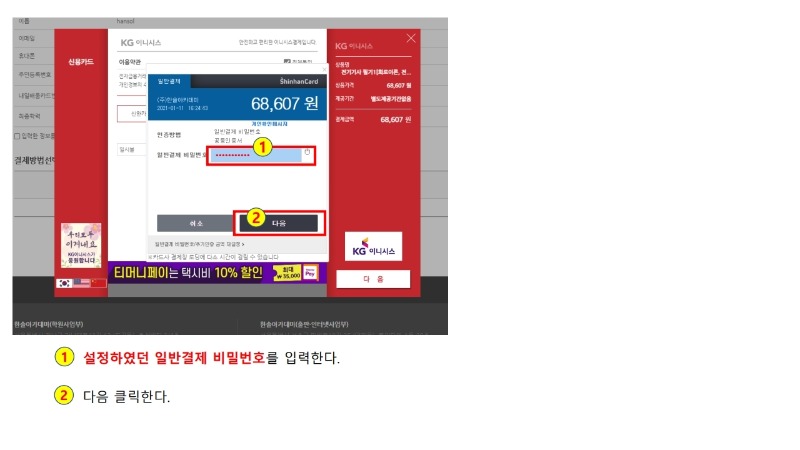
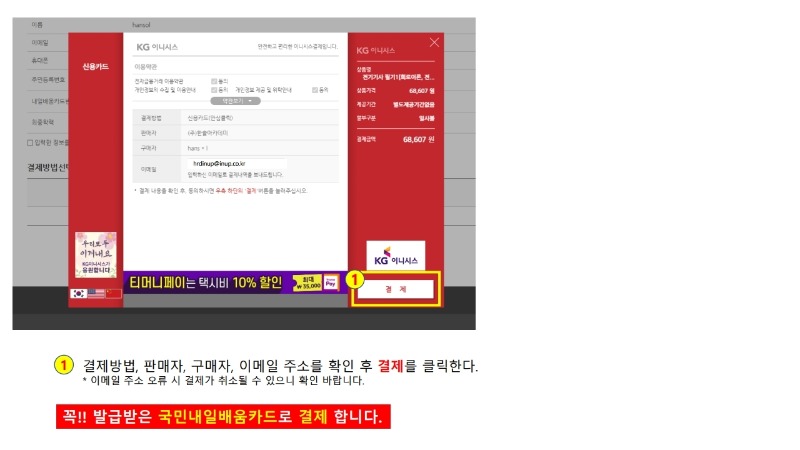 첨부파일
첨부파일
- 국민내일배움카드는 누구나 발급 가능한가요?
-
아래 대상을 제외하고 누구나 신청가능합니다.
- 일정 소득/매출 이상의 특수고용직, 자영자, 일정 임금 이상 대규모 기업 종사자, 공무원, 사학연금 대상자, 만 75세 이상자, 졸업예정자 이외 재학생
보다 자세한 사항은 고용노동부(국번없이 1350번)으로 문의 부탁드립니다.
- 2020년 1월에 국민내일배움카드 발급 받은 후 3월에 퇴사를 했는데, 수강이 가능한가요?
-
퇴사를 한 시점 부터는 실업자(구직자)로 보기때문에, 다음 달 부터는 실업자 과정을 수강해주셔야 합니다.
자세한 부분은 관할 고용복지플러스센터에 문의 부탁드립니다.
* 참고 : 규정 변경 전 기존 근로자 내일배움카드 발급자는 기존 기준 그대로 적용됩니다.
▶ 2019/1/15일 이전 카드 발급자
=> 퇴사후 발급일로부터 1년 사용 가능
▶ 2019/1/15일 이후 ~ 2019/12/31 카드 발급자
=> 퇴사달로(고용보험 소멸일)부터 6개월까지 사용 가능
▶ 2020/1/1일 이후 국민내일배움카드 발급자
=> 국민내일배움카드 발급자인 경우 온라인 교육(원격훈련)은 무조건 "재직자"만 훈련참가 가능
(※ 오프라인 교육은 실업자/재직자 상호참여 가능)
자세한 사항은 현재 거주/근로 중인 자택 또는 회사와 가장 가까운 관할 고용복지플러스센터에 문의 부탁드립니다.
예) 현재 거주 중인 곳이 "인천"일 경우 "인천고용복지플러스센터"가 관할 고용센터
- 수강신청 시 결제 마지막 단계에서 자꾸 오류가 뜨면서 결제가 취소되는데 어떻게 해야하나요?
-
내일배움카드 자부담 결제시 맨 마지막 단계에서 오류가 뜨며 결제가 취소되는 현상이 종종 발견되는데요,
신속하고 정확한 오류 확인을 위해 다음 두 가지 사항을 꼭 확인해 주세요!
1. 회원님께서 입력해주신 내일배움카드 카드번호와 회원님의 이메일 주소가 정확한지 다시 한 번 확인해주세요.
2. 회원님 명의로 된 내일배움카드 계좌 안에 신청해주신 과정의 자부담 금액을 결제할 수 있는 금액이 존재하는지 확인해주세요.
- '20.1.1 이후 모든 내일배움카드 과정에 자부담 금액이 발생합니다. 자세한 사항은 아래의 한솔아카데미 HRD 공지사항을 참고해주세요.
위의 두 가지 사항을 확인했음에도 똑같은 오류가 발생한다면 1644-6113(한솔아카데미 HRD 고객센터)으로 유선으로 연락 주시면
성심성의껏 상담 도와드리겠습니다.
고맙습니다.^^
- [내일] 훈련생 인증시스템 OTP 인증은 어떻게 하나요?
-
[국민내일배움카드]
* 진도 학습 진행시 (1일1회) 및 과제, 시험방 입장 시
본인 확인을 위해 OTP 인증이 진행됩니다.
새롭게 도입된 OTP 인증 방법은 다음과 같습니다.
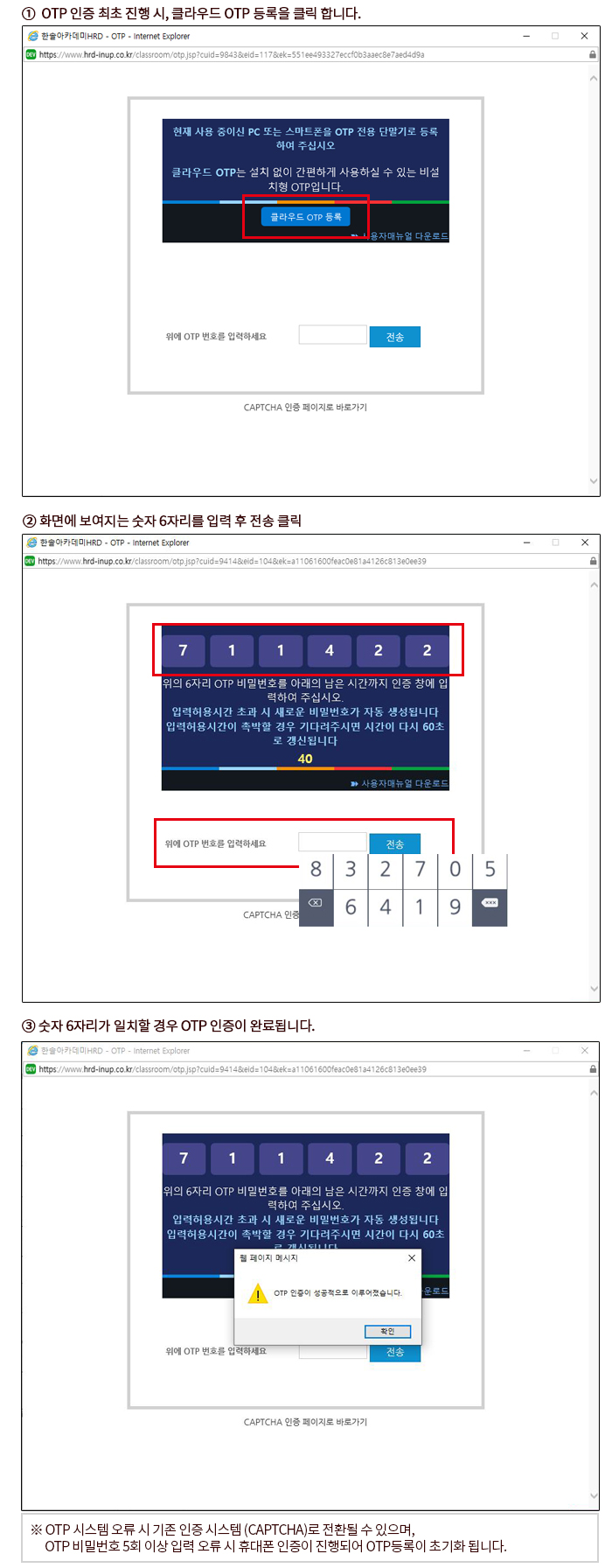
* 다음과 같은 방법으로 OTP 인증 오류가 있거나 등록이 되지 않을 경우 고객센터(1644-6113)으로 문의바랍니다.
- 강의를 다 들었는데 다음강의로 넘어가지 않을 때는 어떻게 하나요?
-
강의를 모두 들었음에도 불구하고 진도율이 100%로 변경되지 않았을 경우에는
다음 강의를 들을 수 없게 됩니다.
따라서 강의를 모두 듣고 난 이후에도 진도율 반영이 되지 않는다면
학습 목차에 있는 학습시간 정보를 확인해주셔야 합니다.
나의 강의실 > 강의목차 > 학습시간에 마우스를 올리면
수강 정보에 대한 상세보기를 확인 하실 수 있습니다.
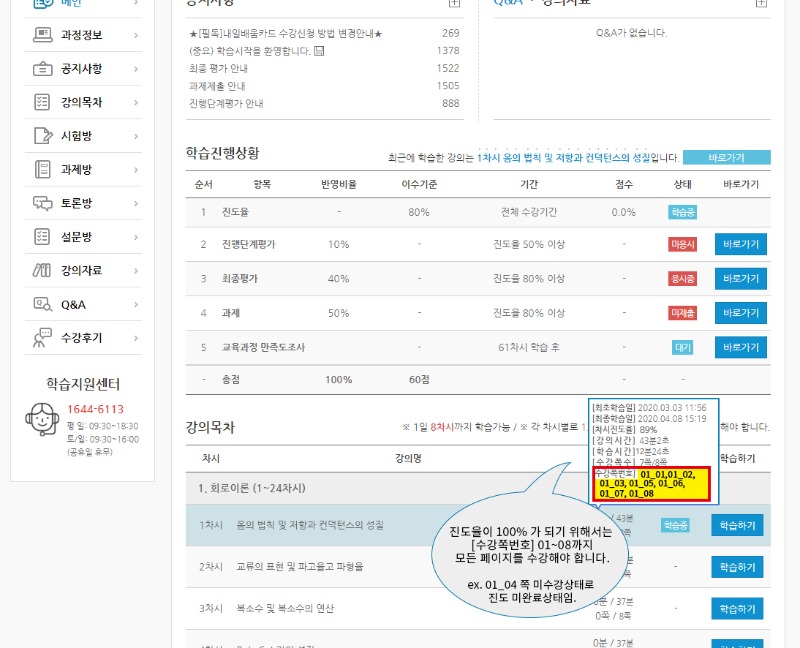
이때 [수강쪽번호] 항목에서 모든 페이지 1~8페이지까지 제대로 수강이 완료되었는지 확인해보시길 바라며
만약 빠진 페이지가 있을 경우 누락된 페이지 부분만 다시 한번 학습하기를 진행해주시면 됩니다.
강의를 다 들었으나 다음 강의로 학습이 진행되지 않을 경우
[수강쪽번호]에 모든 페이지 (1~8페이지)가 나오는지 확인해보시길 바랍니다.
- [내일] 수기로 작성한 과제를 어떻게 업로드 하나요?
-
[국민내일배움카드]
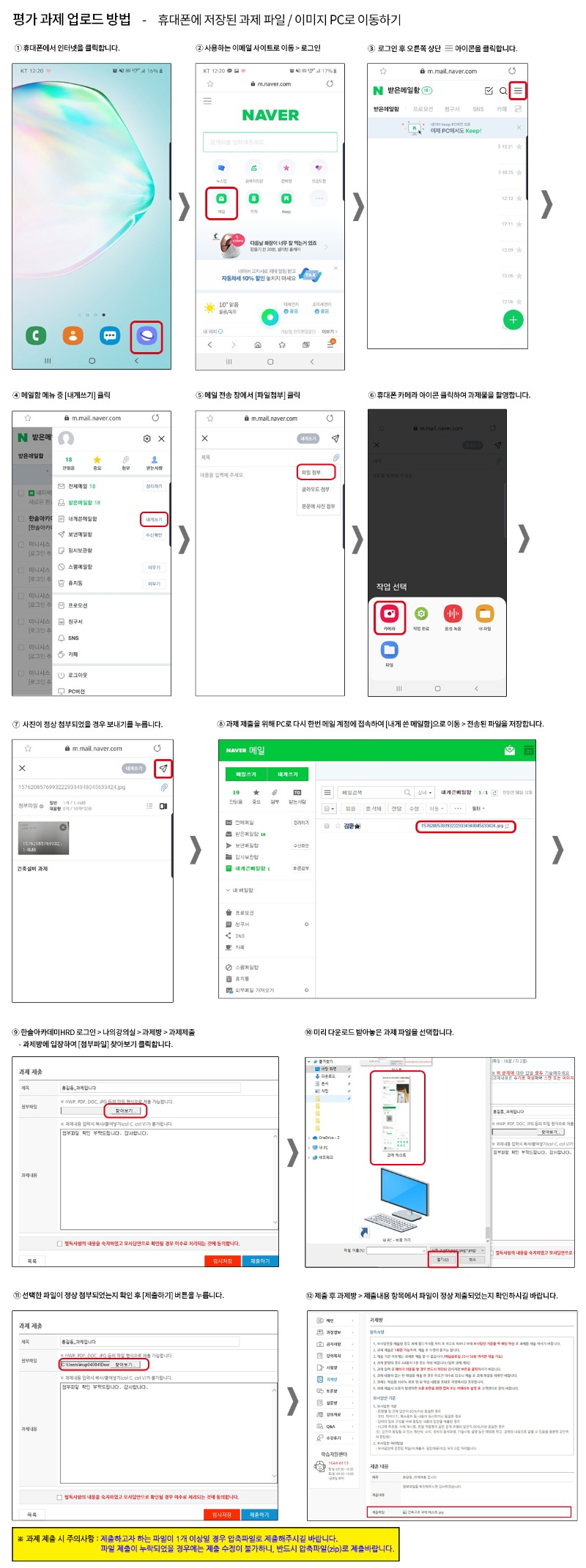 첨부파일
첨부파일
- [문제풀이] 과정 수강은 어떻게 하나요? (②모바일버전)
-
환급과정 수강 신청 시 무료로 제공되는 [문제풀이] 과정이 있을 경우에는
PC와 모바일을 통해 강의를 볼 수 있지만,
별도 개발된 강의 재생 전용 플레이어를 설치하셔야 합니다.
※ 환급과정 수강과정 플레이어가 아니며, 무료제공 [문제풀이] 강의 재생방법입니다! 혼동 없으시길 바랍니다.
1) 아이폰 - ios
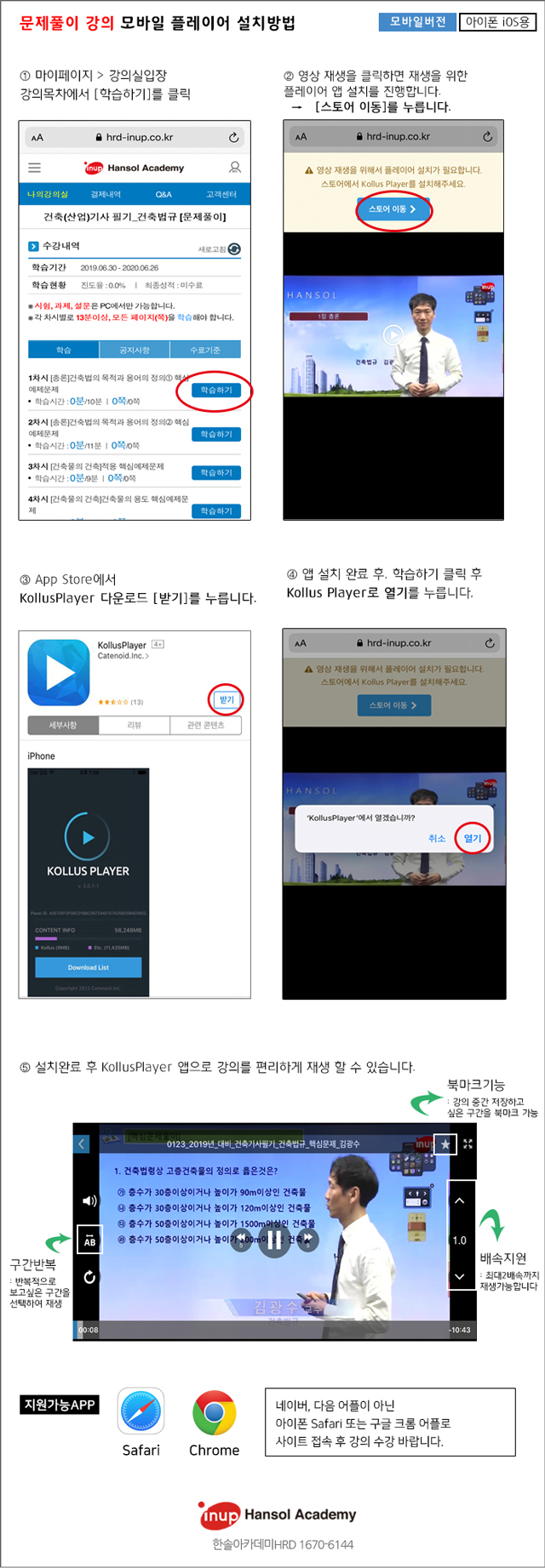
2) 안드로이드
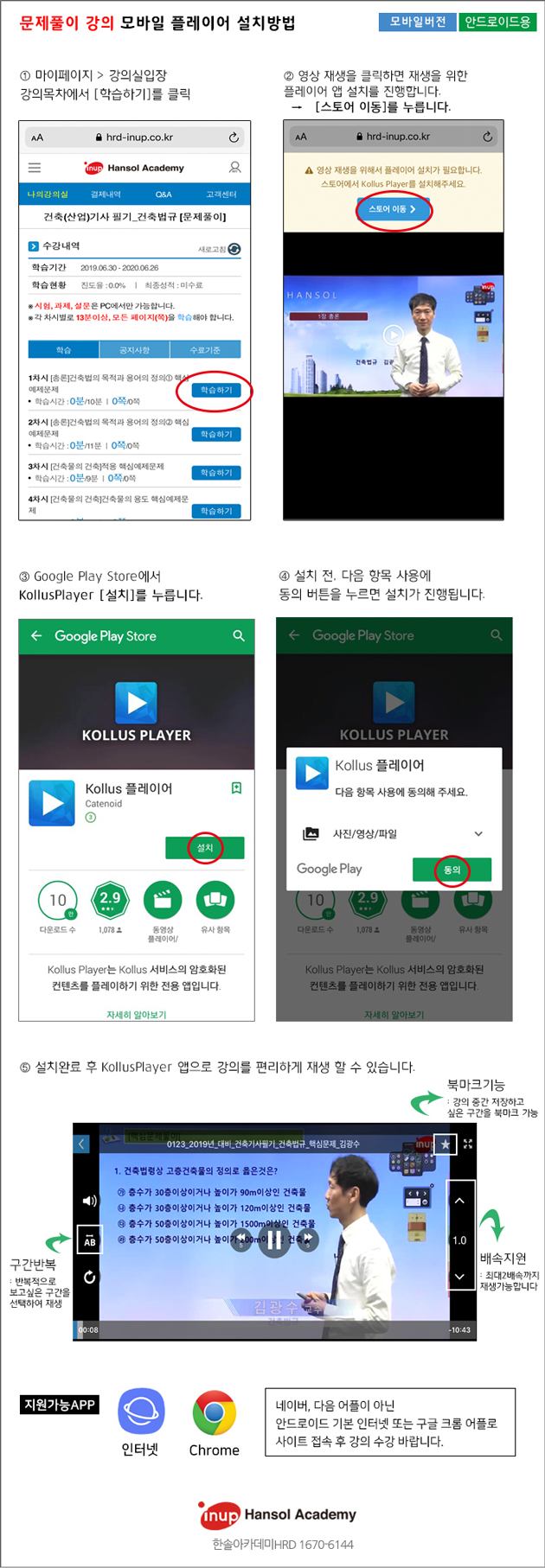 첨부파일
첨부파일